 Nettsurfing på din iPhone og iPad er designet for å være en jevn og hyggelig opplevelse, og ikke en som er rotete av irriterende annonser, som kan ta opp verdifull skjermplass, senke lastetidene for nettsider og spise opp verdifull båndbredde. Det er derfor Apples Safari-mobilnettleser inkluderer innebygd støtte for tredjeparts innholdsblokkering.
Nettsurfing på din iPhone og iPad er designet for å være en jevn og hyggelig opplevelse, og ikke en som er rotete av irriterende annonser, som kan ta opp verdifull skjermplass, senke lastetidene for nettsider og spise opp verdifull båndbredde. Det er derfor Apples Safari-mobilnettleser inkluderer innebygd støtte for tredjeparts innholdsblokkering.
Innholdsblokkering forhindrer at annonser som popup-vinduer og bannere lastes inn på nettsteder du besøker, og kan også deaktivere informasjonskapsler, beacons og lignende for å forhindre sporing på nettet og beskytte personvernet ditt. Noen ganger kan de imidlertid utilsiktet blokkere et sideelement du trenger tilgang til, for eksempel et nettskjema.
Hvis du mistenker at en innholdsblokkering du har installert deaktiverer et nyttig nettsideelement, eller du bare vil midlertidig deaktivere all blokkering i din nåværende nettlesingsøkt, kan du slå det av slik.
- Lansering Safari på iOS-enheten din og naviger til det aktuelle nettstedet.
- Trykk på 'aA'-ikonet øverst til venstre på skjermen for å vise Websidevisning-menyen.
- Trykk på Slå av innholdsblokkering .
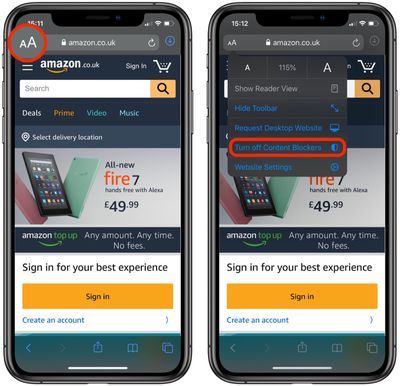
Hvis du bare vil deaktivere innholdsblokkering for et bestemt nettsted, trykker du på Nettstedinnstillinger i den nevnte Nettstedvisning-menyen, og veksle deretter bryteren ved siden av Bruk innholdsblokkere til den grå AV-posisjonen.

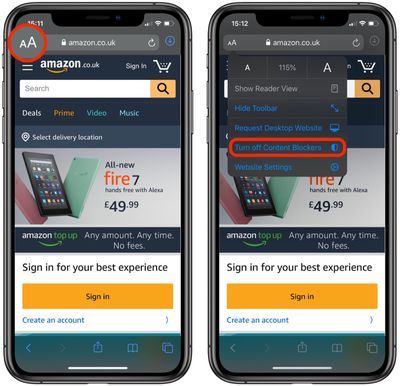
Populære Innlegg